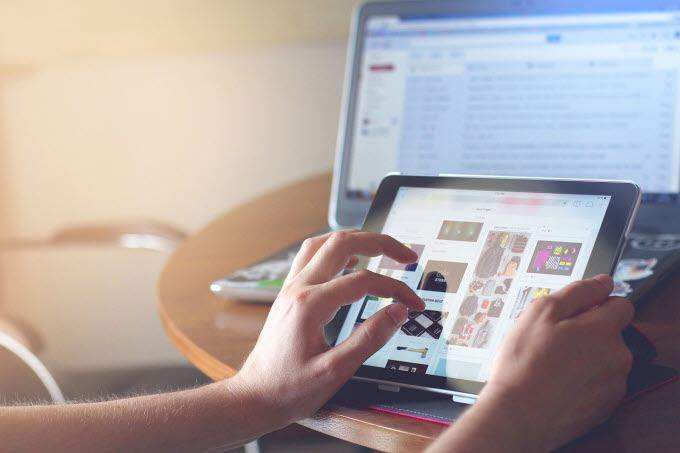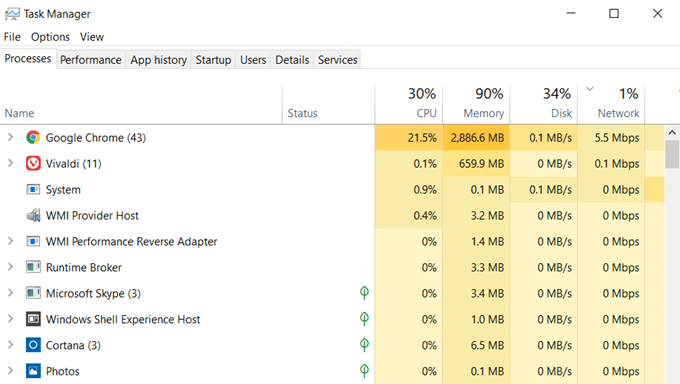每时每刻,每个人都会经历互联网速度下降的情况,这使您想知道自己是否真正获得了所要支付的互联网速度。 Wifi速度测试可以帮助您确认这一点。
通常,您可以通过查看互联网账单来查看要支付的互联网计划的速度。计划的速度通常会在计划名称旁边列出。
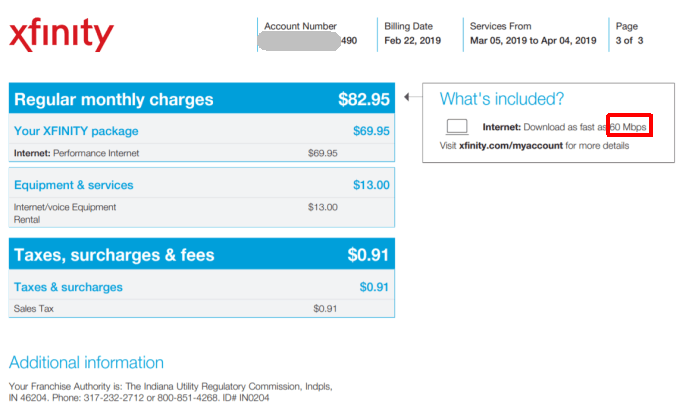
例如,如果您要为承诺最高60 Mbps的计划付费,则来自网络上设备的准确速度测试应报告速度至少接近该速度。
也值得弄清楚您的下载和上传速度是否对称。 Verizon FIOS是对称的,这意味着如果您有100 Mbps的下载量,那么您也有100 Mbps的上传量,如果您需要大量上载,那就太好了。
了解Wi-Fi速度测试结果
您可以执行三个核心测试,以测量Internet连接的总体运行状况和速度。这三个测试分别是下载,上传和ping。
Ping测试与网络延迟有关。延迟是数据包通过网络从一台计算机传输到另一台计算机所花费的时间。
<!-In_content_1全部:[300x250] / dfp:[640x360]->
无论如何,这与上传和下载测试有关,因此对于大多数用户而言,执行ping测试不是必需的。但是,对于延迟可能导致网络游戏严重滞后的游戏玩家而言,ping测试非常重要。
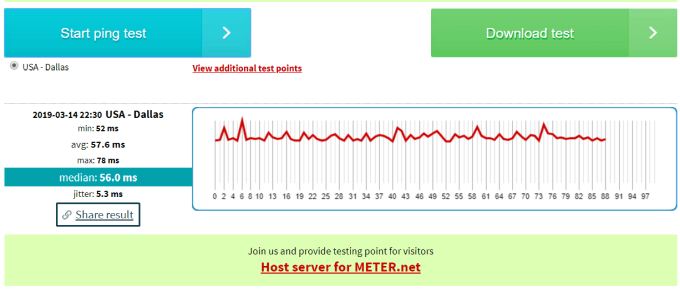
下载测试向您显示您的计算机可以多快地从您的互联网计算机上传输内容。这包括将内容从视频流服务流传输到计算机或下载文件所需的时间。
上传测试将使您知道传输文件或其他文件需要多长时间。从您的计算机到互联网的内容。例如,从您的计算机上通过Google云端硬盘或其他云存储帐户上传文件。
所有速度测试工具都可以为您提供以兆位/秒(Mbps)为单位的下载和上传速度,有时还可以以毫秒为单位的ping时间(ms)。
如果Mbps对您没有任何意义,请务必先阅读了解网络传输速度 上的指南。
最佳在线Wi-Fi速度测试
有许多免费工具可为您提供准确的速度结果。
一些最佳的在线工具包括:
执行这些测试中的任何一项都非常快速,容易。通常,只需单击测试按钮,然后让测试运行即可。
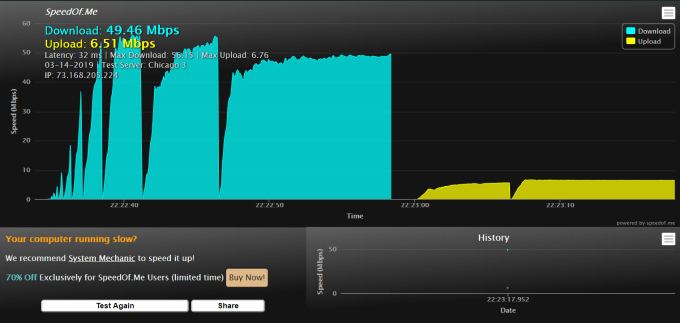
每个服务的结果应该相似。但是,最好从家中的几种服务和设备中进行测试,以获得可以平均的大量结果。
在速度测试过程中要避免的常见错误
互联网速度测试似乎很简单。您访问站点,进行测试,并获得准确的往返计算机的上传和下载速度度量。
事实是,它并不那么简单。有许多因素可能会减慢您的互联网连接 并影响您的测量并提供不准确的结果。
问题:放置
在连接到路由器时获得准确的速度结果通过无线连接,计算机或移动设备的位置会产生巨大的变化。某些墙壁材料或其他物体可能会阻塞或干扰您的Wifi信号。
解决方案:创建一条清晰的无线路径

您需要确保在与家庭路由器之间建立牢固无线连接的位置上进行测试。
理想的情况是在运行测试之前将计算机或移动设备与无线路由器放在同一房间。
问题:计算机运行缓慢
最大的错误许多人通过较旧的计算机运行Internetspeed测试,该计算机可能具有较旧的网卡,而该网卡无法提供ISP提供的那种Internet速度。
现代网卡能够处理高达1000 Mbps的数据传输速度。那些应该运行准确的速度测试没有问题。但是,许多较旧的PC只能具有1 Mbps至10 Mbps的网卡。如果您要确认能够建立60 Mbps的Internet连接,那么您会认为自己的Internet速度太慢了。
解决方案:在多个设备上进行测试。